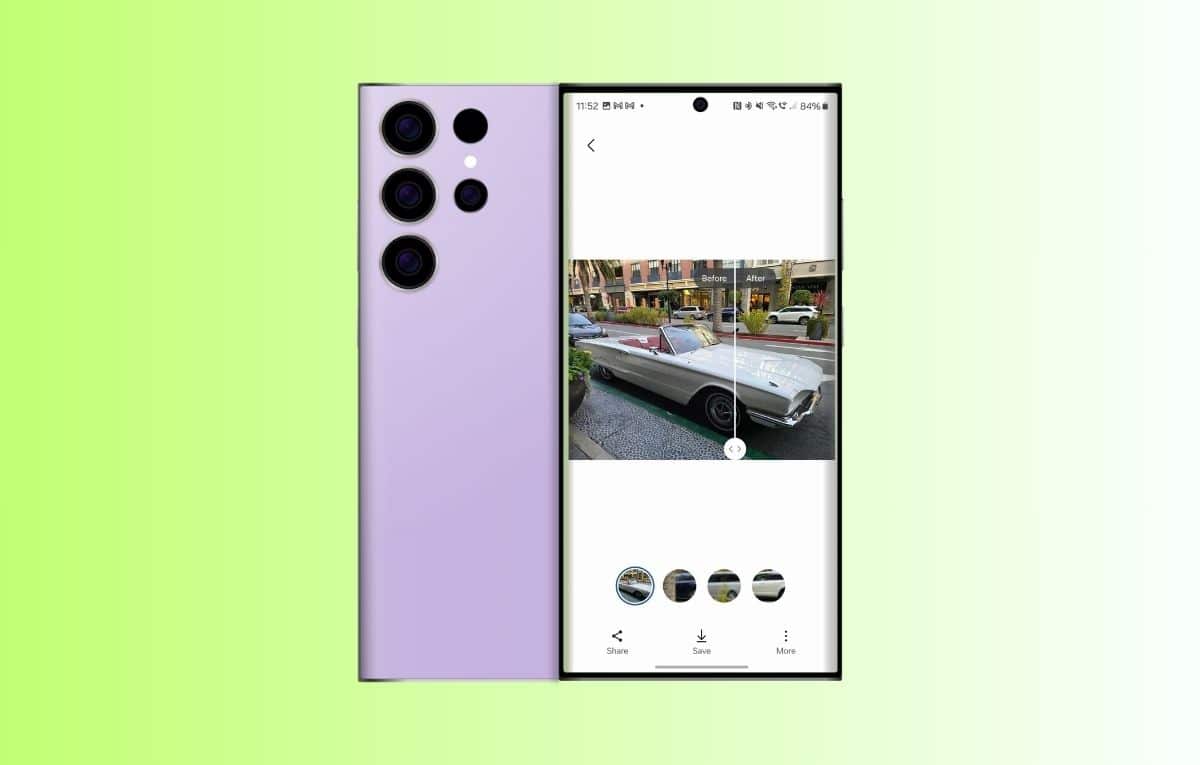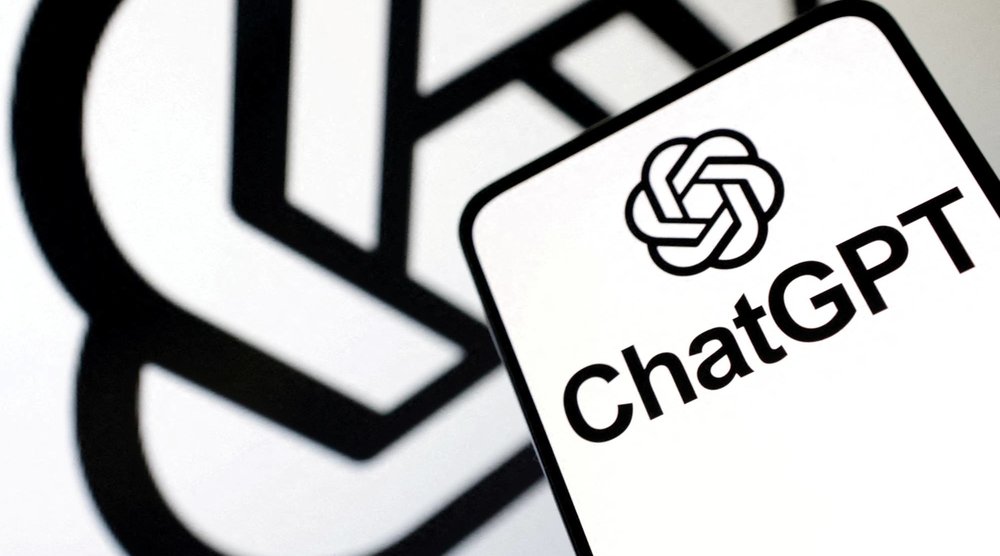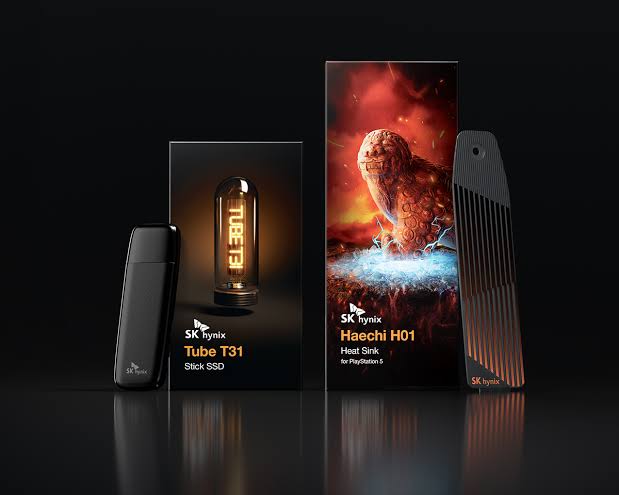كيفية استخدام مزايا الذكاء الاصطناعي لتحرير الصور في هواتف سامسونج Galaxy S24
انتشرت تقنية الذكاء الاصطناعي بنحو واسع في السنوات الأخيرة، وقد بدأت شركات تصنيع الهواتف الذكية بإضافة العديد من مزايا الذكاء الاصطناعي إلى هواتفها الجديدة، وأبرزها: شركة سامسونج التي أضافت المساعد الذكي (Galaxy AI) إلى سلسلة هواتف Galaxy S24 الجديدة، الذي يوفر مجموعة من المزايا التي تعمل بالذكاء الاصطناعي لتسهيل أداء العديد من المهام في هاتفك ومنها: تحرير الصور.
تمتاز مزايا الذكاء الاصطناعي لتحرير الصور في هواتف Galaxy S24، بأنها سهلة الاستخدام وتساعدك في تحرير صورك باحترافية، وسنوضح فيما يلي كيفية استخدامها:
كيفية استخدام ميزة اقتراحات التحرير في هواتف Galaxy S24:
تقترح مزية (اقتراحات التحرير) Edit Suggestions التعديلات المناسبة لكل صورة، وتساعدك في تحسين الصور بنحو عام لتبدو أفضل وأكثر وضوحًا من قبل. ويمكنك استخدام هذه المزية في هواتف سامسونج Galaxy S24 دون الحاجة إلى الاتصال بالإنترنت باتباع الخطوات التالية:
- افتح تطبيق المعرض (Gallery) في هاتفك، ثم اختر الصورة التي تريد تحريرها.
- انقر فوق أيقونة (i) في الجهة السفلية من الصورة.
- سيُحلل المساعد الذكي Galaxy AI الصورة، وسيقدم بعض الاقتراحات لتحسينها، وستظهر هذه الاقتراحات فوق البيانات الوصفية للصورة.
- ستختلف اقتراحات التحرير بناءً على الصورة، وبعض الخيارات التي قد تظهر هي: Remaster أو محو الظلال (Erase shadows)، أو محو الانعكاسات (Erase reflections).
- اختر الاقتراح المناسب، ثم اتبع التعليمات التي تظهر في الشاشة.
كيفية استخدام مزية التحرير التوليدي في هواتف Galaxy S24:
مزية تحرير الصور الأخرى التي تعمل بالذكاء الاصطناعي في هواتف إس24 هي: التحرير التوليدي (Generative Edit) التي تُتيح لك تحريك الكائنات في صورة أو إزالتها تمامًا، ثم استخدام الذكاء الاصطناعي التوليدي لملء الجزء الفارغ بعد إزالة العنصر أو تحريكه. ويمكنك أيضًا توسيع الصورة، وسيملأ الذكاء الاصطناعي التوليدي الجزء الإضافي بخلفية مطابقة لخلفية الصورة الأصلية.
إليك كيفية استخدام مزية التحرير التوليدي:
- افتح تطبيق (المعرض) Gallery في هاتفك، ثم اختر الصورة التي تريد تحريرها.
- انقر فوق زر التحرير الذي يظهر كقلم رصاص.
- انقر فوق زر التحرير التوليدي الذي يظهر كدائرة زرقاء تحتوي على ثلاث نجوم.
- استخدم إصبعك لتحديد العنصر الذي تريد إزالته أو تحريكه.
- استخدم إصبعك لسحب العنصر المُحدد إلى مكان آخر، أو غيّر حجمه، أو انقر فوق زر الحذف لمحو العنصر.
- بمجرد الانتهاء من إجراء التعديلات التي تريدها، انقر فوق زر (توليد) Generate. وسيملأ المساعد الذكي Galaxy AI المناطق الفارغة، ويُجري التعديلات المناسبة في خلفية الصورة لتبدو الصورة طبيعية.
- انقر فوق زر (تم) Done، ثم انقر فوق (حفظ نسخة) Save as copy.
ولتتمكن من استخدام مزية التحرير التوليدي (Generative Edit) ستحتاج إلى اتصال بالإنترنت، على عكس مزية اقتراحات التحرير.